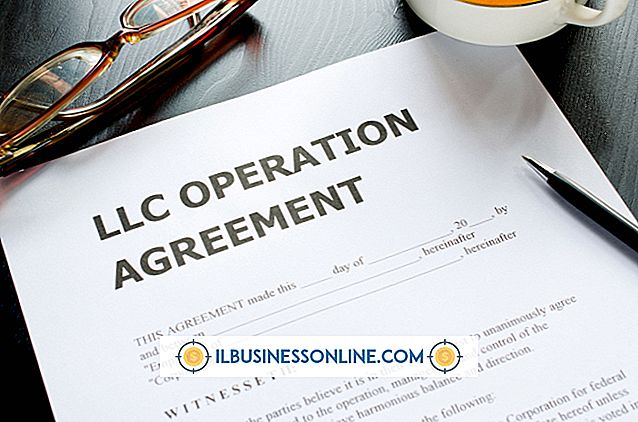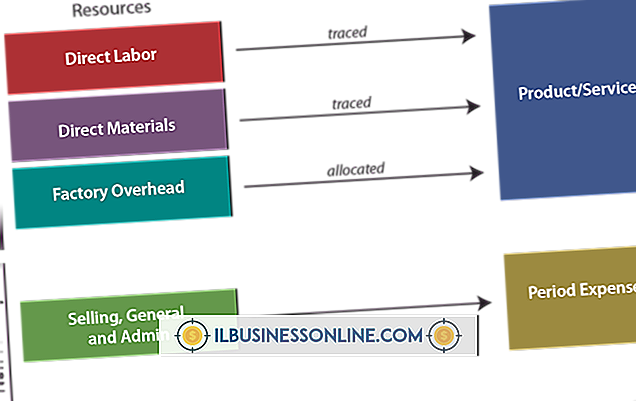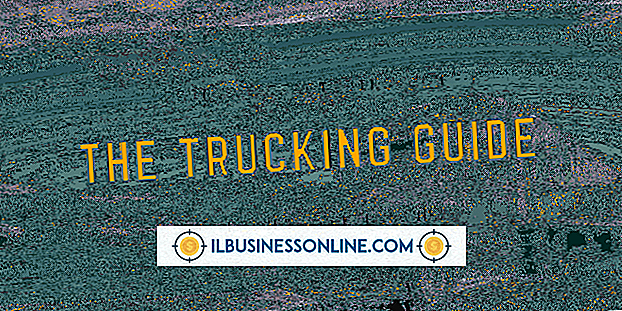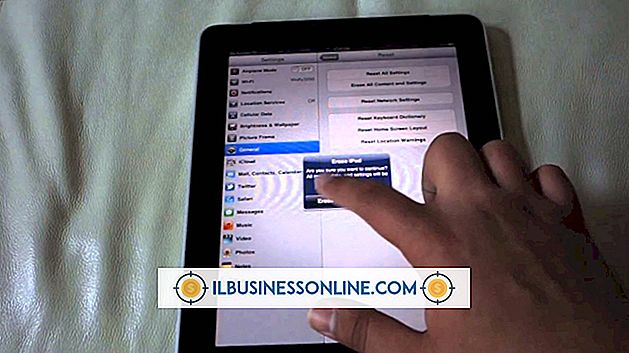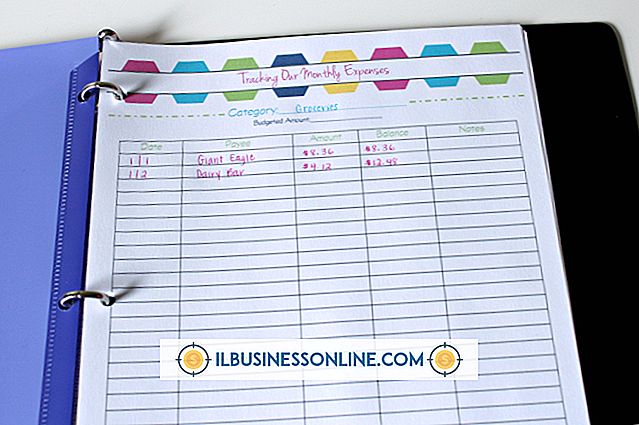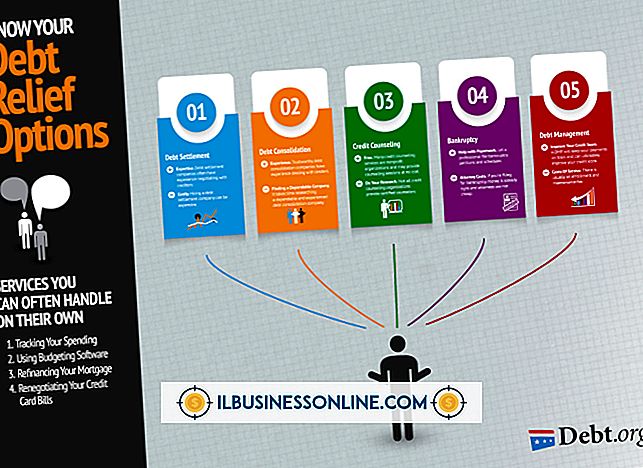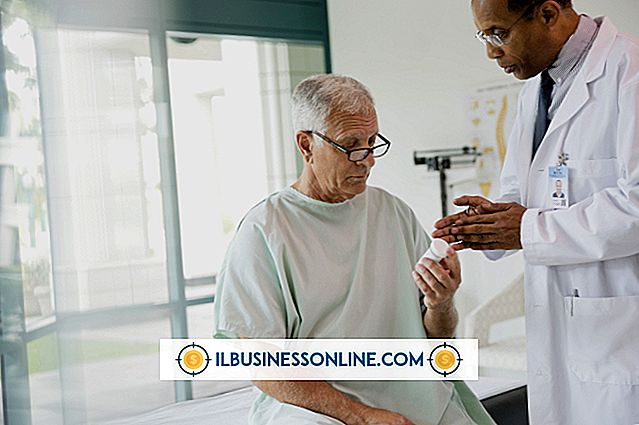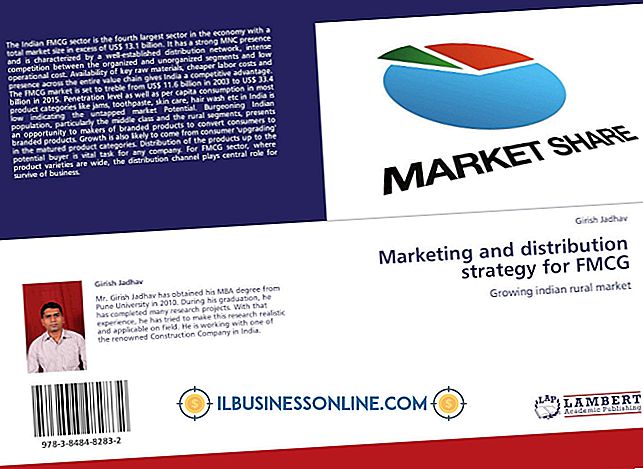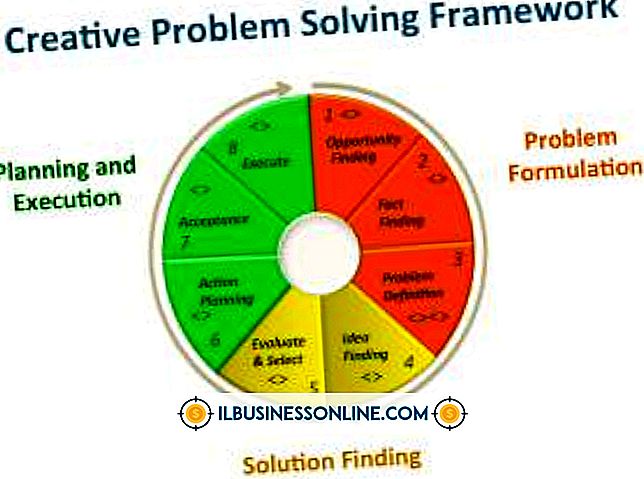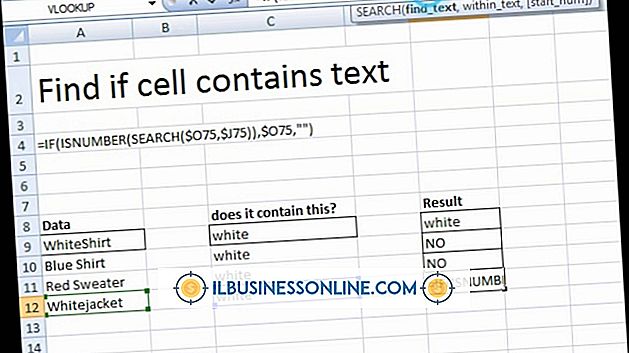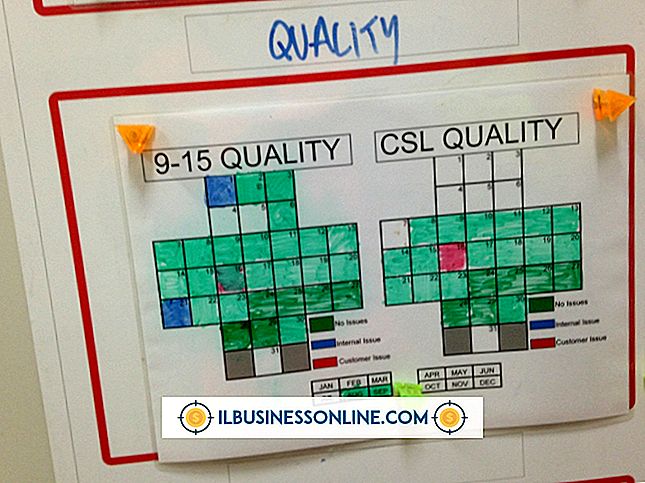Windows Media Playerにトラックタイトルをダウンロードして追加する方法

組織と情報は、デジタル経済における中小企業の成功にとって重要です。 会計からクライアントの連絡先、さらにはオフィスの音楽コレクションまで、ファイルやメディアアイテムを識別して整理しておくことで、その大きなプレゼンテーションの前に必要なものを正確に見つけることができます。 Windows Media Playerを使用すると、従業員のBGMやマルチメディアプレゼンテーションへのオーディオトラックの挿入など、オーディオファイルの整理が可能になります。オンラインデータベースに接続して自動的にアイテムを更新することで、トラックに情報を追加できます。あなたの図書館
1。
Windows Media Playerの上部にある[ライブラリ]タブをクリックします。
2。
アプリケーションウィンドウの上部にあるアドレスバーの音符アイコンをクリックして、[音楽]をクリックします。
3。
左側のナビゲーションメニューで[ライブラリ]カテゴリをダブルクリックし、[アルバム]サブセクションをクリックします。
4。
情報が不足しているアルバムを右クリックし、[アルバム情報の検索]を選択してオンラインデータベースに接続し、[アルバム情報の検索]ダイアログボックスを開きます。
5。
データベースでWindows Mediaに検索させたい項目を選択します。 単一の項目を選択するか、[Ctrl]キーを押しながら複数の項目を選択します。 最初の項目を選択し、「Shift」キーを押しながら最後の項目をクリックしてリスト全体を選択します。 「Enter」を押して検索を始めます。
6。
複数の結果が出た場合は、リストから正しいメディア情報とトラックタイトルを選択してください。 [Enter]を押してダイアログボックスを閉じ、トラックのタイトルと情報をライブラリに追加します。 Windows Media Playerで一致するものが見つからない場合は、情報を手動で挿入するように求められます。
7。
Windows Media Playerのメインウィンドウの[ライブラリ]タブをクリックし、ドロップダウンリストから[メディア情報の変更を適用]を選択して新しい情報を直接オーディオファイルに適用します。 これにより、他のプレーヤーで使用するためにトラック情報をファイルに保存することができます。
ヒント
- 変更したいトラックエントリを右クリックしてメニューから[編集]を選択すると、いつでも手動でトラック情報を編集できます。
- 完全な情報を持つ同じアルバムのトラックの上にトラックをドラッグアンドドロップして、アルバム情報を最初のトラックに適用することもできます。